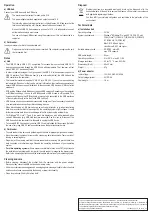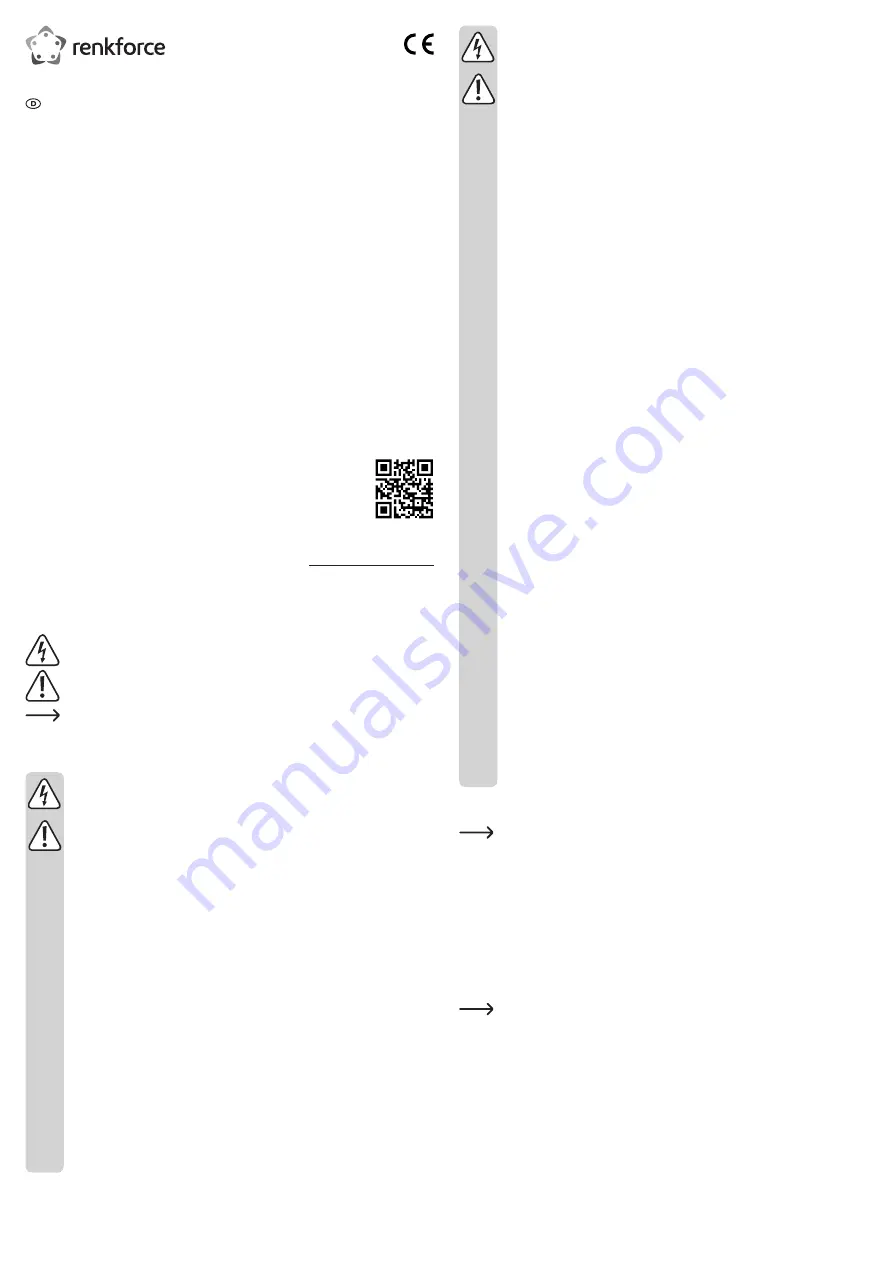
• Die Netzsteckdose muss sich in der Nähe des Geräts befinden und leicht
zugänglich sein.
• Als Spannungsquelle darf nur das beiliegende Netzteil verwendet werden.
• Als Spannungsquelle für das Netzteil darf nur eine ordnungsgemäße Netzsteckdose
des öffentlichen Versorgungsnetzes verwendet werden. Überprüfen Sie vor dem
Einstecken des Netzteils, ob die auf dem Netzteil angegebene Spannung mit der
Spannung Ihres Stromversorgungsunternehmens übereinstimmt.
• Netzteile dürfen nie mit nassen Händen ein- oder ausgesteckt werden.
• Ziehen Sie Netzteile nie an der Leitung aus der Steckdose, ziehen Sie sie immer
nur an den dafür vorgesehenen Griffflächen aus der Netzsteckdose.
• Stellen Sie sicher, dass beim Aufstellen die Kabel nicht gequetscht, geknickt oder
durch scharfe Kanten beschädigt werden.
• Verlegen Sie Kabel immer so, dass niemand über diese stolpern oder an ihnen
hängen bleiben kann. Es besteht Verletzungsgefahr.
• Ziehen Sie aus Sicherheitsgründen bei einem Gewitter immer das Netzteil aus
der Netzsteckdose.
• Wenn das Netzteil Beschädigungen aufweist, so fassen Sie es nicht an, es
besteht Lebensgefahr durch einen elektrischen Schlag! Schalten Sie zuerst die
Netzspannung für die Netzsteckdose ab, an der das Netzteil angeschlossen ist
(zugehörigen Sicherungsautomat abschalten bzw. Sicherung herausdrehen,
anschließend FI-Schutzschalter abschalten, so dass die Netzsteckdose allpolig
von der Netzspannung getrennt ist). Ziehen Sie erst danach das Netzteil aus
der Netzsteckdose. Entsorgen Sie das beschädigte Netzteil umweltgerecht,
verwenden Sie es nicht mehr. Tauschen Sie es gegen ein baugleiches Netzteil
aus.
• Verwenden Sie das Produkt niemals gleich dann, wenn es von einem kalten in
einen warmen Raum gebracht wird. Das dabei entstehende Kondenswasser kann
unter Umständen das Produkt zerstören. Außerdem besteht beim Steckernetzteil
Lebensgefahr durch einen elektrischen Schlag! Lassen Sie das Produkt zuerst auf
Zimmertemperatur kommen, bevor es angeschlossen und verwendet wird. Dies
kann u.U. mehrere Stunden dauern.
• Gießen Sie nie Flüssigkeiten über elektrischen Geräten aus und stellen Sie keine
mit Flüssigkeit gefüllten Gegenstände neben das Gerät. Sollte dennoch Flüssigkeit
oder ein Gegenstand ins Geräteinnere gelangt sein, schalten Sie in einem solchen
Fall die zugehörige Netzsteckdose stromlos (z.B. Sicherungsautomat abschalten)
und ziehen Sie danach den Netzstecker aus der Netzsteckdose. Das Produkt darf
danach nicht mehr betrieben werden, bringen Sie es in eine Fachwerkstatt.
• In gewerblichen Einrichtungen sind die Unfallverhütungsvorschriften des
Verbandes der gewerblichen Berufsgenossenschaft für elektrische Anlagen und
Betriebsmittel zu beachten.
• In Schulen, Ausbildungseinrichtungen, Hobby- und Selbsthilfewerkstätten ist das
Betreiben des Produkts durch geschultes Personal zu überwachen.
• Wenden Sie sich an eine Fachkraft, wenn Sie Zweifel über die Arbeitsweise, die
Sicherheit oder den Anschluss des Produkts haben.
• Lassen Sie Wartungs-, Anpassungs- und Reparaturarbeiten ausschließlich von
einem Fachmann bzw. einer Fachwerkstatt durchführen.
• Sollten Sie noch Fragen haben, die in dieser Bedienungsanleitung nicht
beantwortet werden, wenden Sie sich an unseren technischen Kundendienst oder
an andere Fachleute.
Einbau
Für den Einbau benötigen Sie einen Schreibtisch, der über eine Bohrung mit einem
Durchmesser von 60 mm verfügt.
• Führen Sie zuerst die Kabel durch die Bohrung.
• Setzen Sie das Produkt in die Bohrung ein.
Anschluss
• Verbinden Sie das Netzteilkabel mit dem kurzen Kabel des Hubs.
• Verbinden Sie das Netzteil mit einer haushaltsüblichen Netzsteckdose.
• Verbinden Sie den USB-Stecker mit einem mit einem freien USB 3.0 Port Ihres Computers.
Die blaue LED leuchtet.
Falls Sie noch keine USB 3.0 Schnittstellen in Ihrem Computer haben (z. B. auf dem
Mainboard oder auf einer USB 3.0 Karte), so können Sie den USB-Hub auch an
einen USB 2.0/1.1 Port anstecken. An dem USB-Hub angeschlossene Geräte (egal,
ob USB 2.0 oder USB 1.1) arbeiten dann aber nur mit herkömmlicher USB 2.0/1.1
Geschwindigkeit!
Bedienungsanleitung
3-Port USB 3.0 Einbauhub mit SD-Kartenleser
Best.-Nr. 1518602
Bestimmungsgemäße Verwendung
Das Produkt ist zum Anschluss an einen Computer mit USB-Schnittstelle vorgesehen und
stellt dort 3 zusätzliche USB-Ports zur Verfügung. Der integrierte Kartenleser dient zum Lesen
und Beschreiben von geeigneten Speicherkarten. Das Produkt eignet sich zum Einbau in
die Kabeldurchführung eines Schreibtisches. Die Spannungsversorgung erfolgt über das im
Lieferumfang enthaltene Netzteil.
Eine Verwendung ist nur in geschlossenen Räumen, also nicht im Freien erlaubt. Der Kontakt
mit Feuchtigkeit, z.B. im Badezimmer u.ä. ist unbedingt zu vermeiden.
Aus Sicherheits- und Zulassungsgründen dürfen Sie das Produkt nicht umbauen und/oder
verändern. Falls Sie das Produkt für andere Zwecke verwenden, als zuvor beschrieben,
kann das Produkt beschädigt werden. Außerdem kann eine unsachgemäße Verwendung
Gefahren wie z.B. Kurzschluss, Brand, Stromschlag, etc. hervorrufen. Lesen Sie sich die
Bedienungsanleitung genau durch und bewahren Sie diese auf. Reichen Sie das Produkt nur
zusammen mit der Bedienungsanleitung an dritte Personen weiter.
Das Produkt entspricht den gesetzlichen, nationalen und europäischen Anforderungen. Alle
enthaltenen Firmennamen und Produktbezeichnungen sind Warenzeichen der jeweiligen
Inhaber. Alle Rechte vorbehalten.
Lieferumfang
• USB-Einbauhub
• Netzteil
• Bedienungsanleitung
Aktuelle Bedienungsanleitungen
Laden Sie aktuelle Bedienungsanleitungen über den Link www.conrad.com/downloads
herunter oder scannen Sie den abgebildeten QR-Code. Befolgen Sie die Anweisungen auf
der Webseite.
Symbol-Erklärung
Das Symbol mit dem Blitz im Dreieck wird verwendet, wenn Gefahr für Ihre
Gesundheit besteht, z.B. durch einen elektrischen Schlag.
Das Symbol mit dem Ausrufezeichen im Dreieck weist auf wichtige Hinweise in
dieser Bedienungsanleitung hin, die unbedingt zu beachten sind.
Das Pfeil-Symbol ist zu finden, wenn Ihnen besondere Tipps und Hinweise zur
Bedienung gegeben werden sollen.
Sicherheitshinweise
Lesen Sie sich die Bedienungsanleitung aufmerksam durch und beachten Sie
insbesondere die Sicherheitshinweise. Falls Sie die Sicherheitshinweise und
die Angaben zur sachgemäßen Handhabung in dieser Bedienungsanleitung
nicht befolgen, übernehmen wir für dadurch resultierende Personen-/
Sachschäden keine Haftung. Außerdem erlischt in solchen Fällen die
Gewährleistung/Garantie.
• Das Produkt ist kein Spielzeug. Halten Sie es von Kindern und Haustieren fern.
• Lassen Sie das Verpackungsmaterial nicht achtlos liegen. Dieses könnte für
Kinder zu einem gefährlichen Spielzeug werden.
• Schützen Sie das Produkt vor extremen Temperaturen, direktem Sonnenlicht,
starken Erschütterungen, hoher Feuchtigkeit, Nässe, brennbaren Gasen,
Dämpfen und Lösungsmitteln.
• Setzen Sie das Produkt keiner mechanischen Beanspruchung aus.
• Wenn kein sicherer Betrieb mehr möglich ist, nehmen Sie das Produkt außer
Betrieb und schützen Sie es vor unbeabsichtigter Verwendung. Der sichere
Betrieb ist nicht mehr gewährleistet, wenn das Produkt:
- sichtbare Schäden aufweist,
- nicht mehr ordnungsgemäß funktioniert,
- über einen längeren Zeitraum unter ungünstigen Umgebungsbedingungen
gelagert wurde oder
- erheblichen Transportbelastungen ausgesetzt wurde.
• Gehen Sie vorsichtig mit dem Produkt um. Durch Stöße, Schläge oder dem Fall
aus bereits geringer Höhe wird es beschädigt.
• Beachten Sie auch die Sicherheitshinweise und Bedienungsanleitungen der
übrigen Geräte, an die das Produkt angeschlossen wird.